Netflix es una plataforma de referencia para transmitir películas, documentales, largometrajes y series. Es uno de los espacios de transmisión en línea más populares que está disponible en la web y en la aplicación del teléfono. Los usuarios pueden usar navegadores como Google Chrome, Microsoft Edge, Mozilla Firefox, etc. Sin embargo, algunos usuarios se han quejado de que los videos de Netflix en Chrome son de baja calidad. En esta publicación, veremos cómo podemos corregir la mala calidad de transmisión de Netflix en Chrome para PC.
Los estándares de video de Netflix pueden ir más allá de FHD 1080p ( Alta definición completa), pero esto depende del paquete al que esté suscrito, además de muchos otros factores que cubriremos en este artículo.
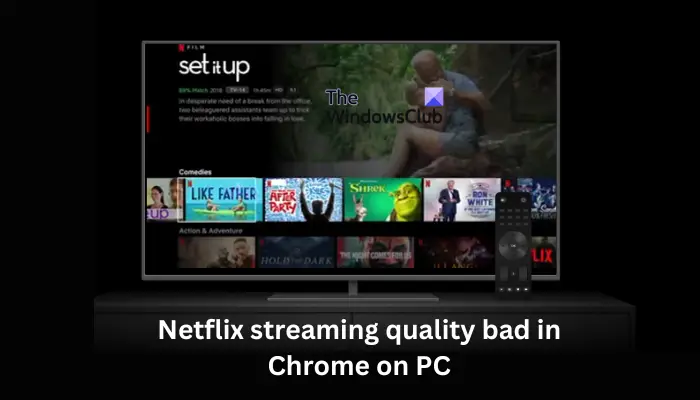
La calidad del video en Chrome puede verse afectada por el navegador problemas o dispositivos. Los algoritmos de Netflix permiten la reproducción de alta calidad de su contenido en navegadores con DRM (Administración de derechos de descarga) a nivel de hardware. Sin embargo, es bueno tener en cuenta que la resolución máxima de los videos de Netflix en Chrome es de 720p. Esta es una calidad relativamente buena, y si obtiene una calidad de video de Netflix borrosa o mala, entonces necesita solucionar algunos problemas. A nadie le gusta la mala calidad de video, especialmente cuando transmite sus programas, películas, series favoritas, etc. Así que veamos cómo podemos solucionar esto lo más rápido posible.
Reparar la mala calidad de transmisión de Netflix en Chrome para PC
La calidad de los videos de Netflix depende del paquete al que te hayas suscrito, y considerando que todos los demás factores se mantienen en sus niveles óptimos. Sin embargo, si obtiene una mala calidad de transmisión de Netflix en Chrome, entonces hay un problema que debemos solucionar. Si obtiene una mala calidad de transmisión de Netflix en Chrome en su PC, haga lo siguiente:
Verifique la calidad y la configuración del paquete de NetflixVerifique el límite del navegador ChromeActualizar ChromeDeshabilitar la aceleración de hardware de ChromeUsar extensiones de Chrome para mejorar la calidadDeshabilitar las extensiones de Chrome temporalmente
Permítanos cubrir estos soluciones una por una en detalle.
1] Verifique la calidad y la configuración del paquete de Netflix
Netflix ofrece tres planes con diferente calidad de video. Verifique los planes que tiene y asegúrese de obtener lo que pagó. Los tres planes de Netflix incluyen un plan básico, un plan estándar y el plan premium. El plan básico ofrece video SD (480p), mientras que el estándar y el premium ofrecen calidad de video Full HD (1080p) y Ultra HD/HDR (4K), respectivamente. Si está suscrito a un plan básico, no espere videos de mayor calidad más allá de 480p. Puedes cambiar a un mejor plan en tu cuenta de Netflix.
Al mismo tiempo, puedes cambiar la calidad del video en la configuración de Netflix. Inicie sesión en su Netflix usando Google Chrome y diríjase a su cuenta en la esquina superior derecha. En la Configuración de reproducción, haz clic en el botón Cambiar. Verá diferentes opciones en Uso de datos por pantalla; seleccione Alta si su dispositivo admite una resolución de video alta.
2] Verifique el límite del navegador Chrome
Los navegadores tienen su límite de calidad de video, que determina las resoluciones máximas experimentarás en Netflix. Por ejemplo, Chrome solo puede reproducir videos de Netflix con una calidad de hasta 720p. Entonces, si 720p es una mala calidad para ti, entonces no hay nada que puedas hacer. No hay solución para esto a menos que las extensiones de terceros obliguen a Chrome a ofrecer una mejor calidad. También puedes usar otro navegador como Microsoft Edge, que admite una calidad de video de hasta 4K.
3] Actualizar Chrome
Un Chrome desactualizado puede tener varios problemas, incluida la transmisión de videos de Netflix con mala calidad. Si ha deshabilitado las actualizaciones automáticas, puede buscar actualizaciones manualmente e instalarlas para disfrutar de las operaciones óptimas de Chrome. Para verificar las actualizaciones de Google Chrome, seleccione los tres puntos verticales en la esquina superior derecha al lado de su foto de perfil. Luego, ve a Ayuda > Acerca de Chrome. Aquí, compruebe si el navegador está actualizado. Por lo general, Chrome indica en la esquina superior derecha si hay actualizaciones disponibles para que las instales. Una vez actualizado, verifique si puede reproducir una mejor calidad de video de Netflix.
4] Deshabilitar la aceleración de hardware de Chrome
La función de aceleración de hardware de Chrome otorga permiso al navegador para utilizar el hardware gráfico del dispositivo del usuario para mejorar los procesos mejores y más rápidos. Sin embargo, la función puede generar elementos visuales deficientes que, en consecuencia, afectarán la calidad del video de Netflix en Chrome. Para deshabilitar la aceleración de hardware en Chrome, siga los pasos a continuación:
Acceda a la configuración de Chrome haciendo clic en los tres puntos verticales en la esquina superior derecha del navegador en su PC con Windows. En Configuración ventana, haga clic en Sistema. Desactive el botón junto a Usar aceleración de hardware cuando esté disponible para deshabilitar la función de aceleración de hardware de Chrome.
5] Use extensiones de Chrome para mejorar la calidad
Hay varias extensiones y complementos de Netflix que puede instalar en Chrome para obligar a Netflix a transmitir videos de alta calidad. Estas son extensiones de terceros y es posible que no funcionen como se esperaba. Esta debería ser la solución de último recurso si todos los demás han fallado, incluido el uso de otro navegador como Edge o Safari.
Verifique la revisión de la extensión antes de instalarlos. Algunas de estas extensiones pueden incluir Netflix 1080p, Super Netflix, etc. Asegúrate de que tu PC admita la calidad de resolución de video que buscas.
Puedes usar estas extensiones para ver Netflix a una resolución de 1080 en Chrome.
6] Deshabilitar las extensiones de Chrome temporalmente
Para deshabilitar las extensiones de Chrome, haga clic en los tres puntos en la esquina superior derecha del navegador y vaya a Más herramientas. Seleccione Extensiones y desactive el botón junto a cada una. Reinicie su PC y vea si puede mejorar la transmisión de Netflix.
CONSEJO: Si tiene problemas de Internet o está de viaje, puede descargar programas de TV y películas de Netflix a una computadora con Windows y mírelos más tarde cuando le resulte más cómodo.
Esperamos que algo aquí le funcione.
Siguiente: Mejore y mejore la experiencia de Netflix con herramientas gratuitas
¿Por qué la calidad de Netflix en el navegador es tan baja?
Hay varias razones por las que Netflix tiene una calidad tan baja en su navegador. Esto puede deberse a su conexión a Internet; si su Wi-Fi es lento o inestable, obtendrá un video de Netflix borroso o de baja calidad. Otras razones podrían ser la configuración de la cuenta de Netflix, la configuración del navegador, complementos o extensiones, problemas con el dispositivo, etc. Debe reducir la causa principal para resolver el problema o aplicar soluciones en esta publicación para disfrutar de la transmisión de Netflix sin interrupciones.
Lea: Cómo desactivar los subtítulos de Netflix
¿Chrome limita la calidad de Netflix?
Netflix permite a los usuarios de Google Chrome disfrutar al máximo de la transmisión de resolución 720p. Sin embargo, permite a los usuarios de Edge y Safari disfrutar de la máxima calidad de video en sus PC. La razón detrás de esto es el DRM (Gestión de derechos de descarga) a nivel de hardware que utiliza Netflix para brindar una mejor calidad sin que los usuarios se arriesguen a grabar la pantalla. Netflix no puede usar DRM en Chrome y Firefox, pero puede usarlo en Edge y Safari.